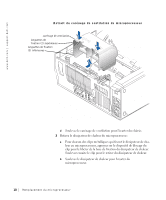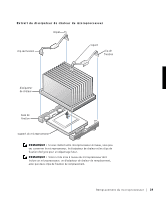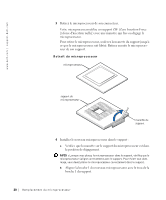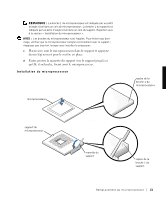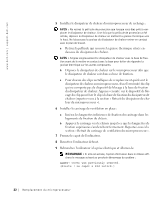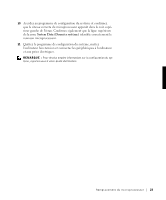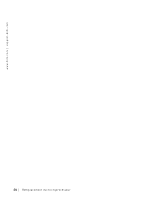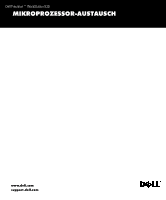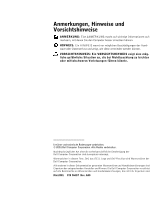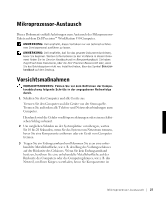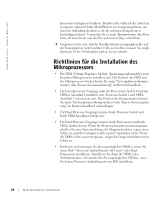Dell Precision 530 Microprocessor Replacement - Page 25
System Data DonnØes systLme
 |
View all Dell Precision 530 manuals
Add to My Manuals
Save this manual to your list of manuals |
Page 25 highlights
10 Accédez au programme de configuration du système et confirmez que la vitesse correcte du microprocesseur apparaît dans le coin supérieur gauche de l'écran. Confirmez également que la ligne supérieure de la zone System Data (Données système) identifie correctement le nouveau microprocesseur. 11 Quittez le programme de configuration du système, mettez l'ordinateur hors tension et connectez les périphériques à l'ordinateur et aux prises électriques. REMARQUE : Pour de plus amples informations sur la configuration du système, reportez-vous à votre Guide d'utilisation. Rem p l a ce m e nt d u mi c r op r oc e s s eu r 23
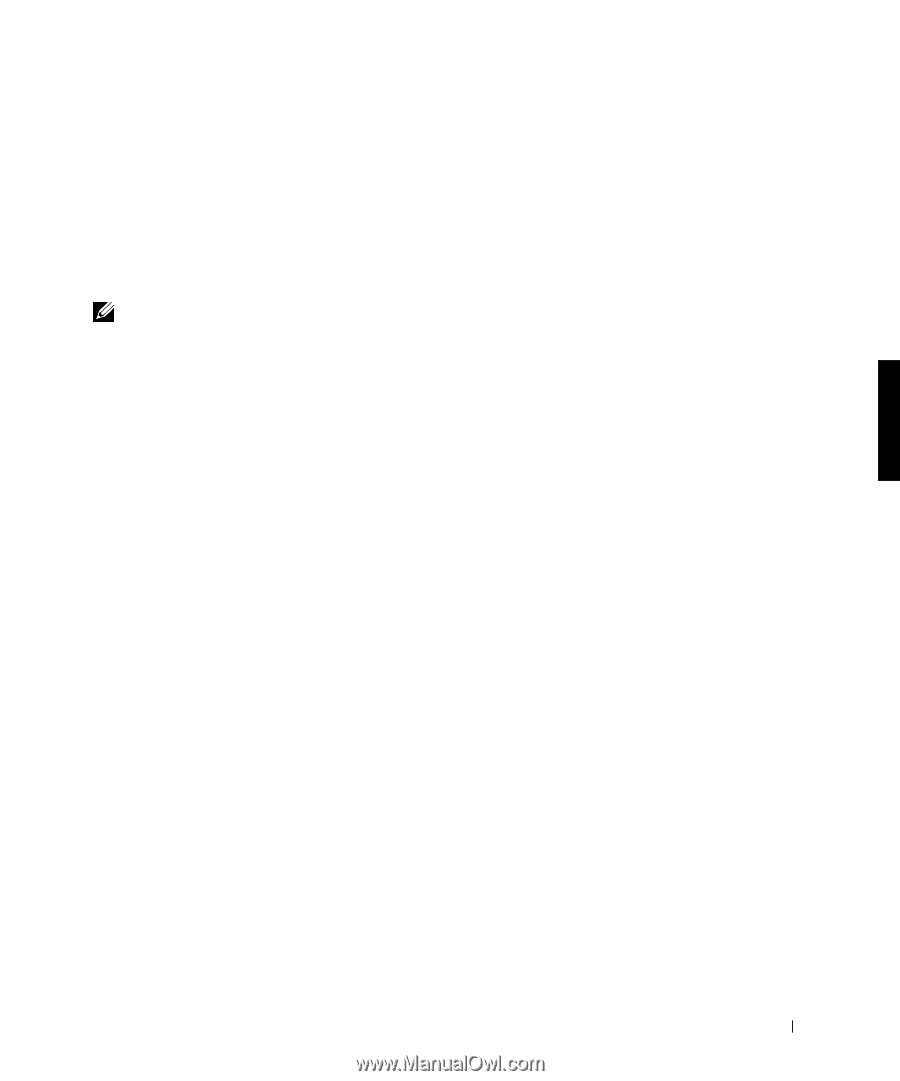
Remplacement du microprocesseur
23
10
AccØdez au programme de configuration du syst³me et confirmez
que la vitesse correcte du microprocesseur appara·t dans le coin supØ-
rieur gauche de l’Øcran. Confirmez Øgalement que la ligne supØrieure
de la zone
System Data (DonnØes systLme)
identifie correctement le
nouveau microprocesseur.
11
Quittez le programme de configuration du syst³me, mettez
l’ordinateur hors tension et connectez les pØriphØriques ´ l’ordinateur
et aux prises Ølectriques.
REMARQUE :
Pour de plus amples informations sur la configuration du sys-
t³me, reportez-vous ² votre
Guide d’utilisation
.